Apple's Macbook is een van de meest gebruikte laptops ter wereld. Dit komt omdat MacBooks soepeler en responsiever zijn in gebruik dan andere. Ongeacht de prijs, velen zien zichzelf hun eigen MacBook krijgen, vooral als ze het kunnen betalen. Ondertussen krijgen we vragen over: screenshots op Mac werken niet, en dit is een vrij cruciaal onderwerp, aangezien het vastleggen van schermen tegenwoordig erg belangrijk is. Om deze reden hebben we besloten om de beste oplossing te bieden om dit probleem op te lossen. Welnu, het is ons een genoegen om iemand zoals u te helpen met dit soort problemen, aangezien we zeker weten wat de beste oplossing hiervoor is. Dus, zonder verder adieu, laten we de bal al aan het rollen krijgen.
Deel 1. Waarom werkt de screenshot van mijn Mac niet?
Er zijn tal van redenen waarom de schermafbeelding op Mac niet werkt. Welnu, deze ongelukkige omstandigheid kan niet alleen op Mac gebeuren, maar ook op andere laptops of computerapparaten. Dit komt absoluut door een wortelprobleem en enkele mogelijke problemen worden als volgt geïdentificeerd.
Niet-reagerende sneltoetsen
Om een screenshot op Mac te maken, moet je op toetscombinaties drukken. Een van de belangrijkste redenen waarom de schermafbeelding niet werkt, is vanwege niet-reagerende toetsen. Dit is vrij normaal bij langdurig gebruik van een Mac.
Niet-reagerende sneltoetsen
Om een screenshot op Mac te maken, moet je op toetscombinaties drukken. Een van de belangrijkste redenen waarom de schermafbeelding niet werkt, is vanwege niet-reagerende toetsen. Dit is vrij normaal bij langdurig gebruik van een Mac.
Verouderde macOS
U kunt ook controleren of u een bijgewerkte macOS gebruikt. Omdat het hebben van een verouderde kan leiden tot multifunctionele applicaties en tools. Dit is ook een van de redenen waarom je geen screenshot kunt maken op een Mac.
Bugs en virussen
Dit is waarschijnlijk een van de schijnbare problemen die gebruikers tegenkomen bij het slecht functioneren van apps. Bugs en virussen kunnen de goede werking van hun Mac belemmeren of zelfs verhinderen. Dit is de moeilijkste situatie die u kunt tegenkomen, dus controleer en scan altijd uw computer.
Bestemming voor screenshot aangepast
Misschien wilt u de mapbestemming van de schermafbeeldingen controleren. Een gewijzigde mapbestemming kan ertoe leiden dat gebruikers de uitvoer niet vinden, waardoor wordt geconcludeerd dat de tool niet werkt.
Deel 2. Hoe een kapotte schermafbeelding op Mac te repareren
Nadat we de mogelijke redenen hebben geïdentificeerd waarom de schermafbeelding niet werkt op Mac, kunnen we nu de eerste oplossing specificeren. Hier zijn enkele die u kunt toepassen om het probleem op te lossen.
1. Controleer uw sneltoetsen als ze nog steeds zijn uitgelijnd.
2. Start je MacBook opnieuw op, zeker als je hem al uren gebruikt.
3. Werk uw macOS bij.
4. Gebruik uw virusscanner en controleer uw gebruikersinterface snel.
5. Zoek de map waarin uw nieuwe bestanden worden opgeslagen.
Deel 3. De meest betrouwbare manier om een defecte schermafbeelding op Mac op te lossen
Zelfs als de ingebouwde schermafbeelding van je Mac niet werkt, kun je het werk nog steeds goed doen. We hebben hier de meest betrouwbare oplossing die u kunt gebruiken, de AVAide-schermrecorder. Het is een van de gewilde schermrecorders dit jaar die je moet overwegen te gebruiken wanneer je screenshot op Mac niet werkt. Deze fantastische software met uitstekende functies en prestaties op Windows-desktops heeft zijn potentie op macOS uitgebreid, inclusief de functies in stem opnemen, video's, games, webcams en de tools voor het vastleggen van schermen. En de genoemde functies zijn niet alleen de gemiddelde tools, want ze zijn uitzonderlijk vanwege de kwaliteit van hun uitvoer.
Niet alleen dat, want het wordt geleverd met een nette, elegante en intuïtieve interface die elegantie geeft in eenvoud. Stel je voor dat zelfs gebruikers die een elementaire ervaring hebben met opnemen, er zonder hulp doorheen kunnen navigeren. Hoe ongelooflijk het ook is, je kunt het gratis downloaden en in eerste instantie gebruiken zonder vervelende advertenties en watermerken! Maar we raden je natuurlijk aan om het onbeperkte abonnement te proberen door een licentie aan te schaffen, zodat je onbeperkt van meer van de functies kunt genieten! Met deze AVAide Screen Recorder zijn screenshots die niet werken op Mac geen probleem meer. Daarom is hier de tutorial over hoe je het gaat gebruiken.
Screenshots maken met AVAide Screen Recorder op Mac
Stap 1Download het gratis
Download deze uitstekende schermrecorder gratis op uw Mac en installeer deze veilig. Ja, het is veilig om te installeren en is niet schadelijk voor uw Mac. In feite bevat het een hardwareversnelling die zeer nuttig zal zijn voor uw apparaat.
Stap 2Ga naar de schermopname
Open de recorder en klik op de Schermopname tool op zijn nette interface, die zich onder de Webcamrecorder.
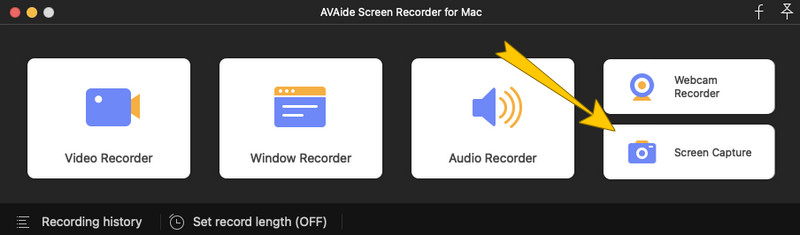
Stap 3Selecteer een regio
Vervolgens wordt er een sleepbalk weergegeven waarin u een regio op het scherm kunt selecteren die u wilt vastleggen. Op dit deel zal de tool je niet beperken, dus pas de balk vrij aan zoals je wilt. Daarna verschijnt een klein zwevend venster van de bewerkingstools direct na het selecteren van een regio. Van daaruit kunt u essentiële elementen voor uw vastgelegde afbeelding bewerken of tekenen.
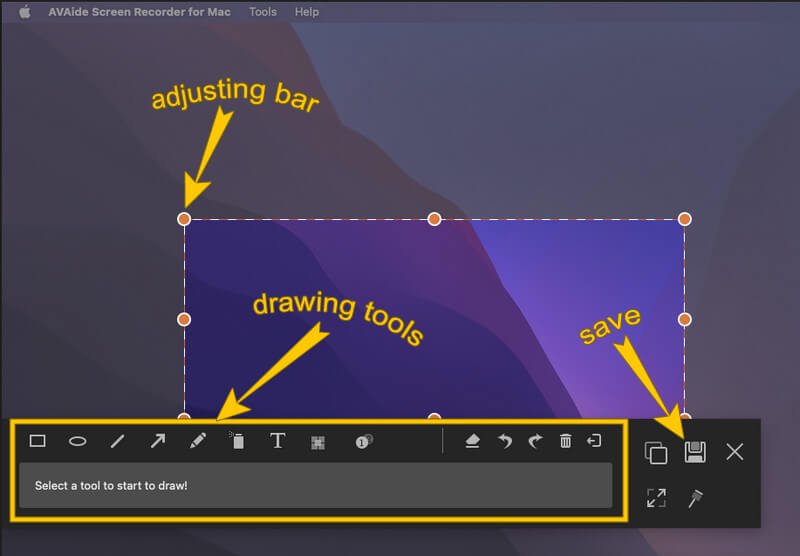
Stap 4Exporteer daarna de afbeelding door op de Sparen icoon uit het zwevende venster. Vervolgens verschijnt het exportvenster waar u de uitvoer kunt bewerken, de naam van de uitvoer kunt maken en het gewenste formaat ervoor kunt kiezen. Klik daarna op de Sparen tabblad om door te gaan.
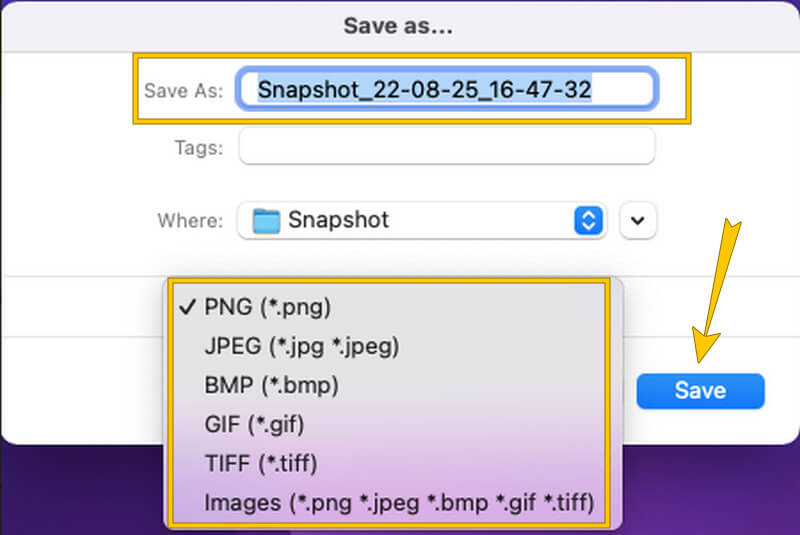


![]() AVAide-schermrecorder
AVAide-schermrecorder
Opnamescherm, audio, webcam, gameplay, online vergaderingen, evenals iPhone/Android-scherm op uw computer.
Deel 4. Veelgestelde vragen over screenshots op Mac
Kan ik mijn schermafbeeldingen op Mac bewerken?
Ja, dat kan. Als uw schermafbeelding op Mac echter niet werkt, biedt AVAide Screen Recorder u uitstekende bewerkingstools om te gebruiken.
Heeft de ingebouwde schermafbeelding op Mac een verliesvrije uitvoer?
De ingebouwde screenshot-tool van Mac produceert uitvoer van hoge kwaliteit, maar ze zijn niet verliesvrij. Het is omdat er nog steeds een tendens is dat het het afbeeldingsbestand in een weergave van lage kwaliteit kan exporteren.
Waar kan ik de op het scherm vastgelegde bestanden vinden?
Je kunt de op het scherm vastgelegde bestanden vinden in je opslag of in je Finder.
Tot slot, het maken van een screenshot is inderdaad een essentiële routine die mensen tegenwoordig doen. Door middel van schermopname kunnen we onze mooie foto's, notities, berichten en andere gemakkelijk delen met onze vrienden. Laten we daarom voorzichtiger zijn bij het kiezen van de beste tool voor het vastleggen van schermen. Neem niet alleen genoegen met de ingebouwde tool; geïnteresseerd zijn in de andere beste software zoals AVAide Screen Recorder.
Opnamescherm, audio, webcam, gameplay, online vergaderingen, evenals iPhone/Android-scherm op uw computer.






 Veilige download
Veilige download


